电脑里的视频被误删了可以用 EasyRecovery 恢复吗?
现在人们都喜欢将自己拍摄的视频剪辑之后再上传到抖音等平台,前一阵子我也在学习制作 vlog,所以电脑中存了一些自己拍摄的视频以及制作好的素材。但是最近发现有一些视频素材被误删了,为了找回这些视频我尝试着用数据恢复软件EasyRecovery来扫描恢复,没想到视频真的都找回了,下面文章就来给大家分享如何用EasyRecovery找回丢失的视频。
Easyrecovery 免费版下载:https://sourl.cn/JnrnET
一、下载安装
首先我们到EasyRecovery中文网站下载软件安装,关于下载安装可以查看文章《如何安装EasyRecovery 14 For Win》。
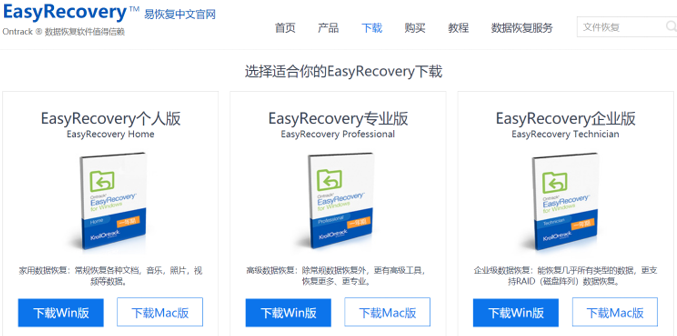
二、运行软件
EasyRecovery 安装完成后,双击桌面上的程序图标运行软件,运行之后我们可以看到软件界面会显示让我们选择恢复内容,根据自己想要恢复的数据类型选择即可。
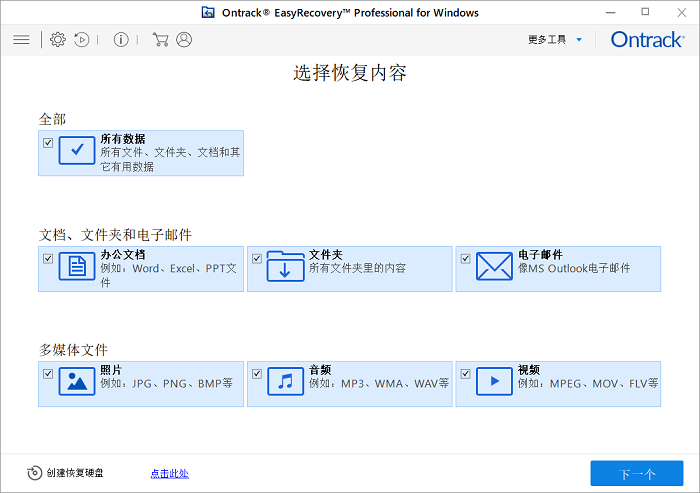
三、选择恢复内容
EasyRecovery 提供了恢复内容选择,这样扫描结果更准确效率也更高。我想要恢复的是误删的视频,所以这里我会选择“多媒体文件-视频“,然后点击右下角的”下一个“进入下一个步骤。如果你们想要恢复的是文档或者照片之类的,可以选择“办公文档类”或者“照片”。
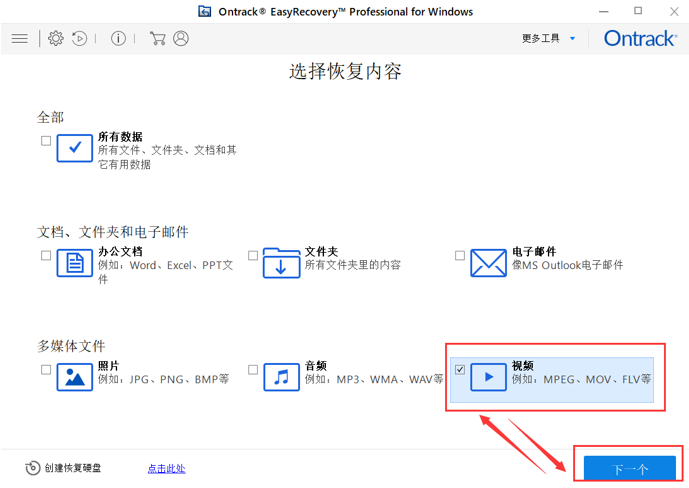
四、选择恢复位置
选择了恢复内容类型之后需要我们选择一下从什么位置恢复,这里我们可以看到有共同位置、已连接硬盘以及其他位置。我的视频都是保存在 D 盘,所以这里我会选择 D 盘,如下图 4 所示。如果你是保存在 C 盘或者其他位置,只需要勾选相对应的位置即可。如果你的视频是保存在 U 盘,那么只需要将 U 盘插在电脑上,在已连接硬盘下面的选项就会出现你 U 盘的名称,如下图所示 5 所示。
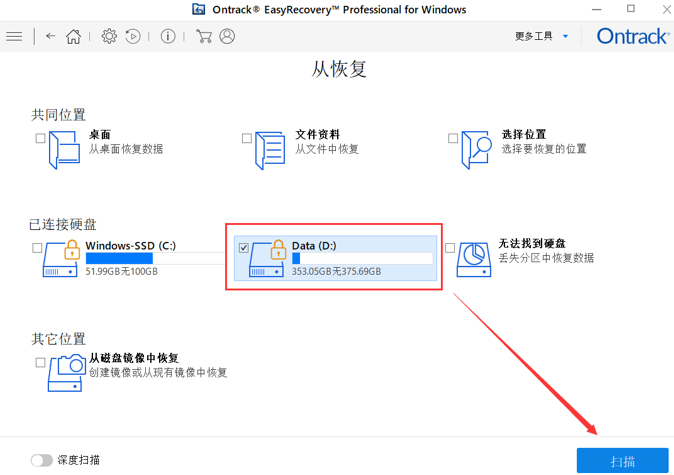
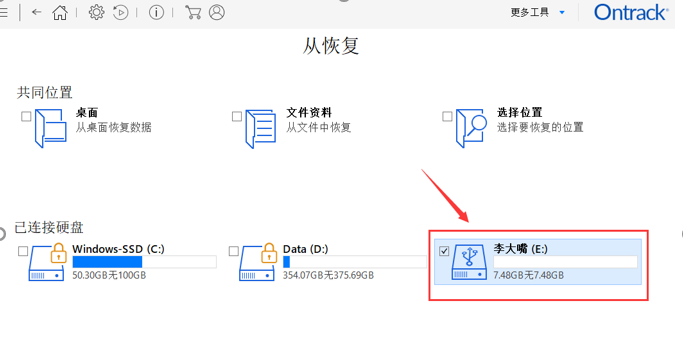
五、扫描
选择了恢复内容和恢复位置之后就可以开始扫描了,扫描需要的时间根据扫描位置下数据的多少决定,在扫描过程中可以随时停止。
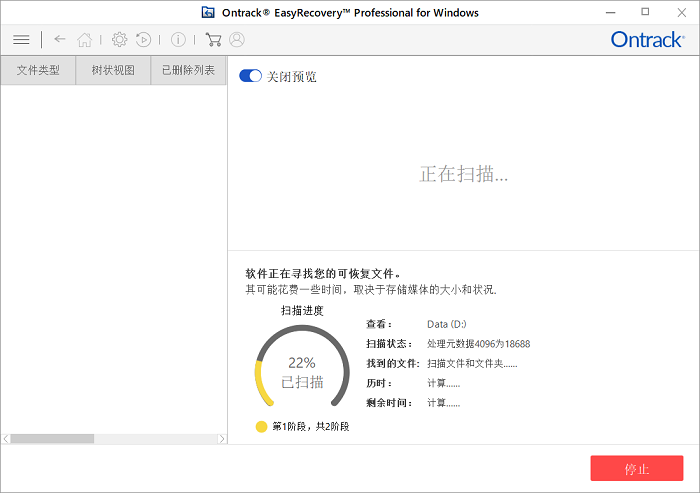
扫描完成后我们可以查看有没有自己想要会恢复的数据,如果没有可以点击最下面的“深度扫描“继续扫描。
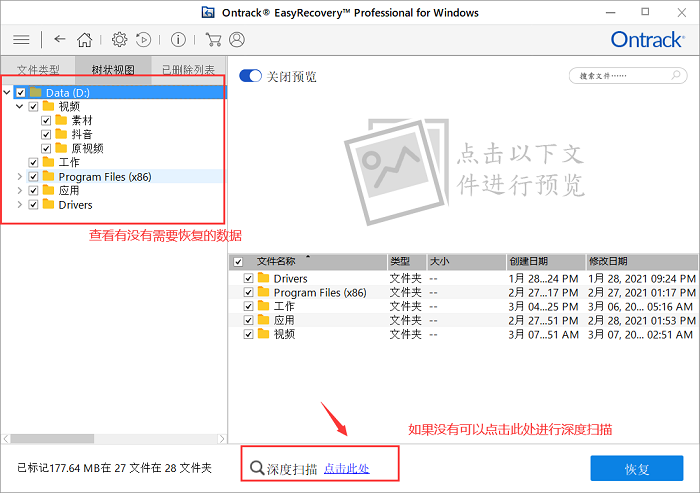
六、恢复数据
选择自己想要的数据然后点击右下角的“恢复“进行恢复,需要注意的是:EasyRecovery 提供免费扫描功能,但是想要恢复数据的话需要购买激活密钥。
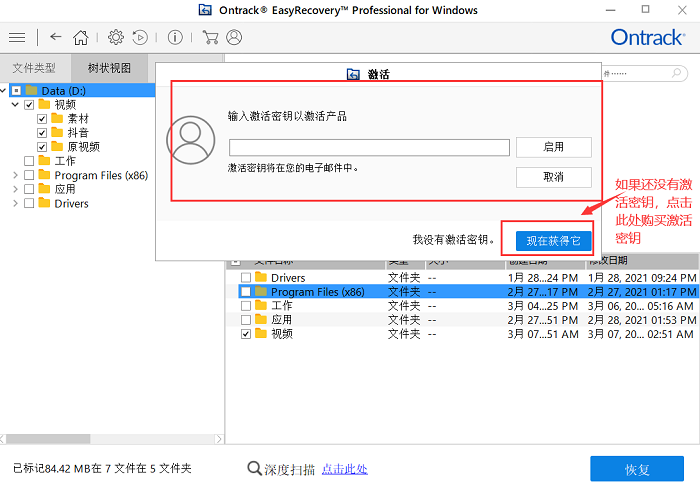
EasyRecovery 是一款性价比高的数据恢复软件,并且不仅恢复电脑上的数据,硬盘、U 盘数据都可以恢复。如果你在工作中经常出现数据误删的情况可以备一个 EasyRecovery,这样就不用担心因为数据误删而耽误工作啦。












评论